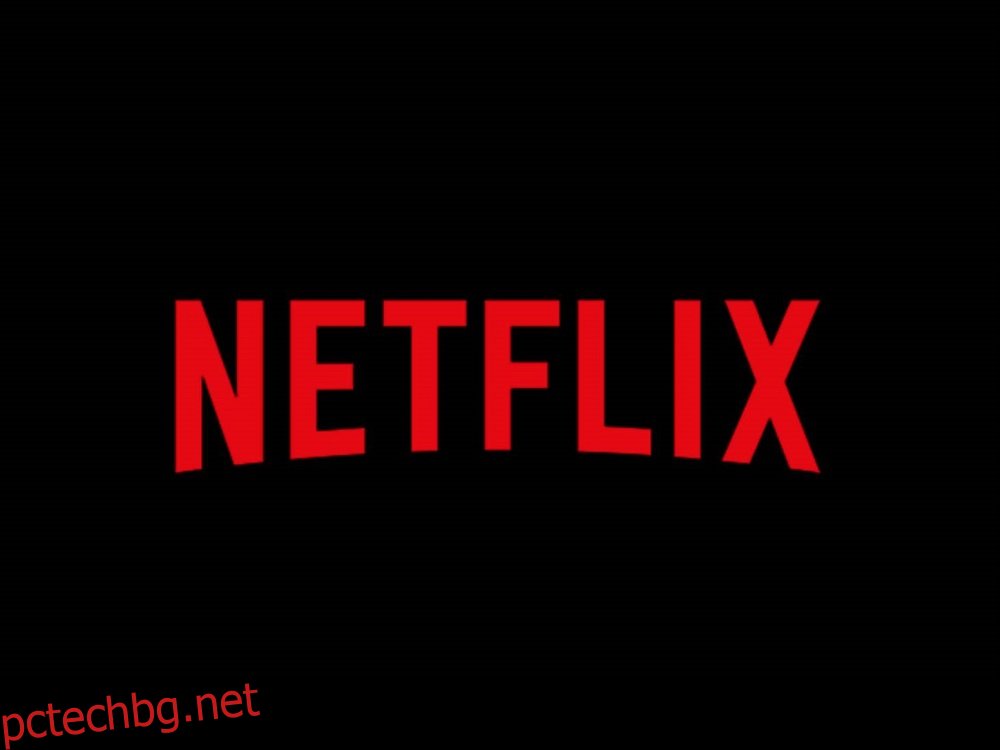Netflix е една от водещите услуги за стрийминг в света, като някои от най-популярните телевизионни предавания и филми са достъпни за потребителите без никакви ограничения и фактът, че има абонаментни планове, които предоставят един акаунт с множество подсметки, прави е още по-популярно.
Защото не винаги имаме време или търпение да гледаме филм от главата до края и е лесно да забравим кой епизод от телевизионно предаване сте гледали последно, когато един сезон има около 20 от тях. За щастие, Netflix се предлага с голямо разнообразие от инструменти и функции, които улесняват навигацията в съдържанието, а тези от вас, които се изгубят и искат просто да продължат там, където са били по-рано, могат да използват функцията Продължете да гледате.
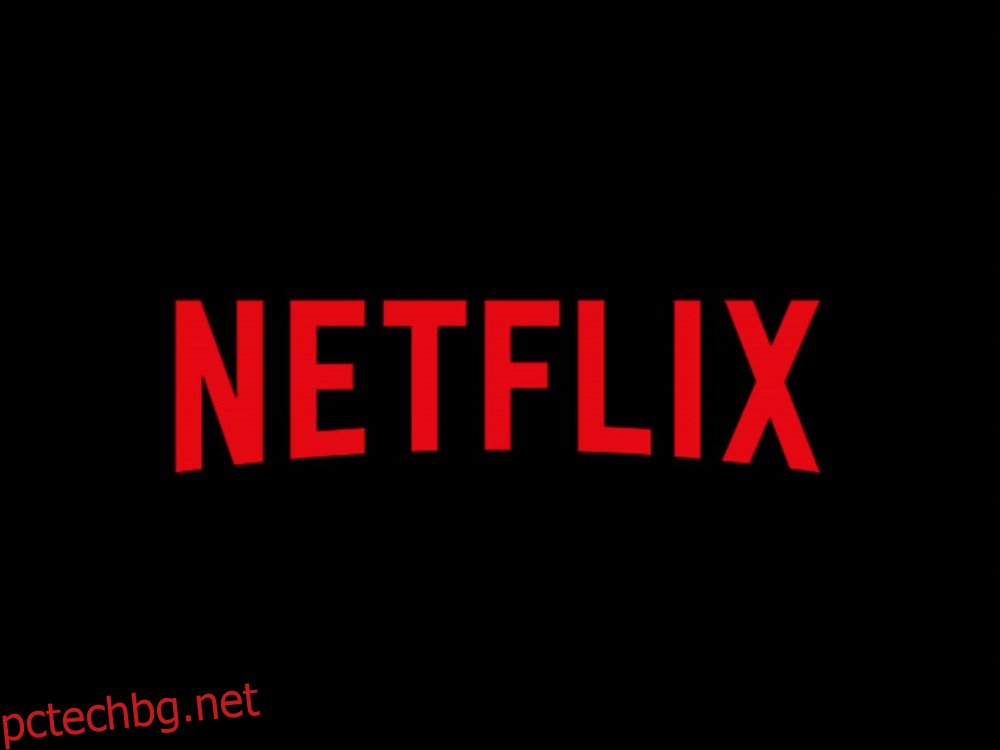
Тази кокетна функция подчертава цялото съдържание, което сте започнали да гледате, но никога не сте имали шанс да завършите до самия край, и остава на върха на менюто за съдържание на Netflix, така че е първото нещо, което виждате, когато влезете в акаунта си.
Въпреки това, там април бъде моменти, когато никога не планирате да възобновите телевизионно предаване или филм, защото беше просто лошо, или сте на път да гледате нещо в Netflix с някого и не искате той да знае какво още гледате .
Независимо от случая, изводът е, че и в двата от тези два сценария бихте искали известието за продължаване на гледането да изчезне завинаги и точно това ще ви покажем в следващата статия, тъй като ще включим стъпки за PC, смартфон и Smart TV версии на Netflix.
Съдържание
Как да премахнете Продължете да гледате в Netflix
Премахването на списъка за продължаване на гледането е различно от платформа до платформа, така че сме изброили ръководства стъпка по стъпка за всеки от тях.
1. Изчистете Продължете да гледате на компютър и macOS
Изчистете историята на Netflix в уеб браузъра
Отидете при длъжностното лице Уебсайт на Netflix или отворете приложението Netflix store и влезте в акаунта си в Netflix.
Влезте в профила си.
Кликнете върху него в горния десен ъгъл на екрана и щракнете върху Акаунт.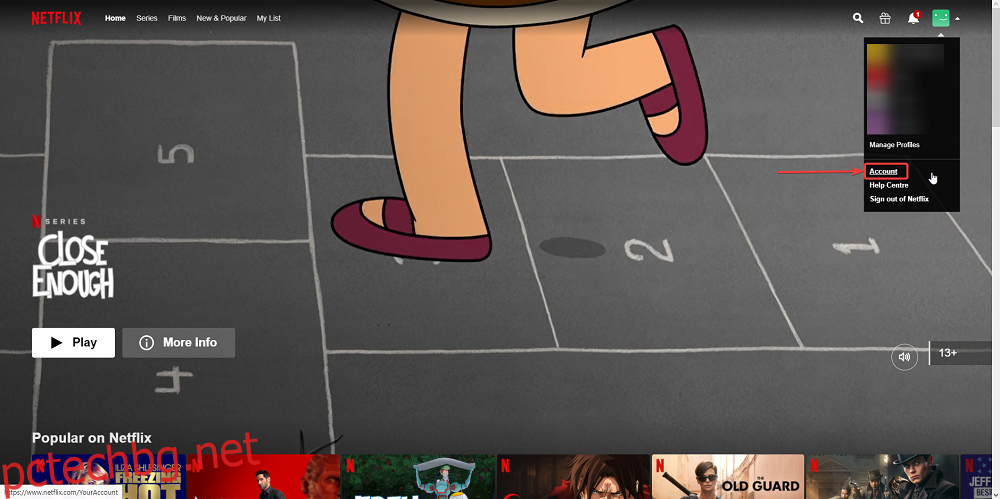
Превъртете надолу по списъка, докато стигнете до Активност за гледане.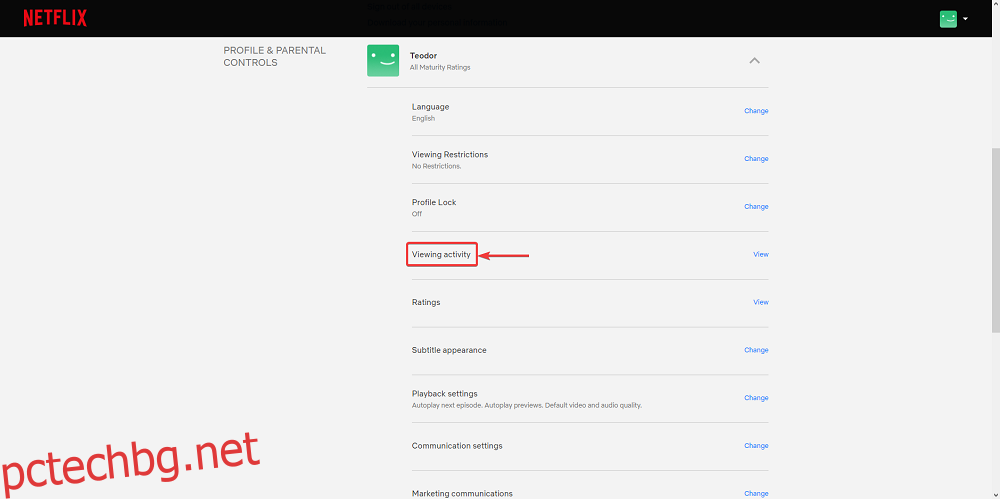
Сега трябва да видите списък с всичко, което е гледано в конкретен профил, като име, номер на епизод (само телевизионни предавания) и дата.
Натиснете бутона до всеки запис с надпис Скриване от историята на гледане.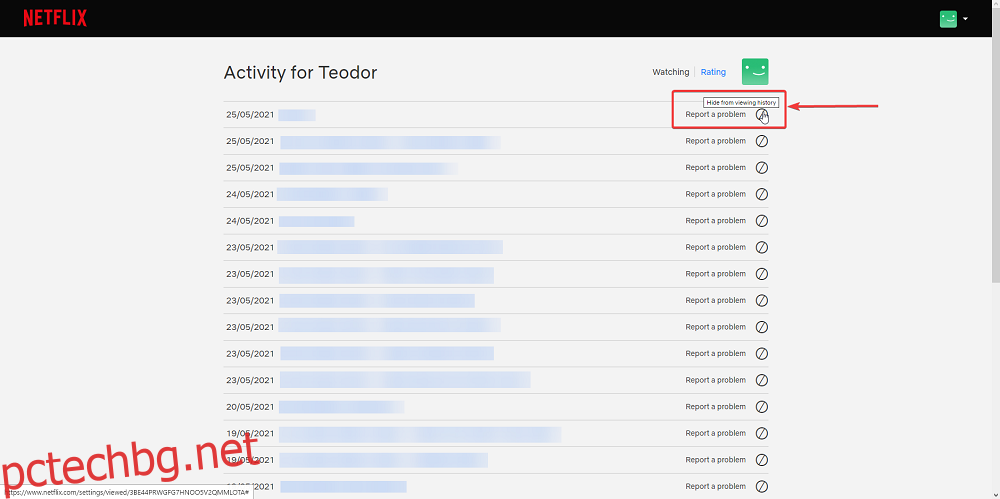
Ако искате да премахнете изцяло телевизионни предавания, изберете Премахване на сериали? бутон, който е точно под името на шоуто.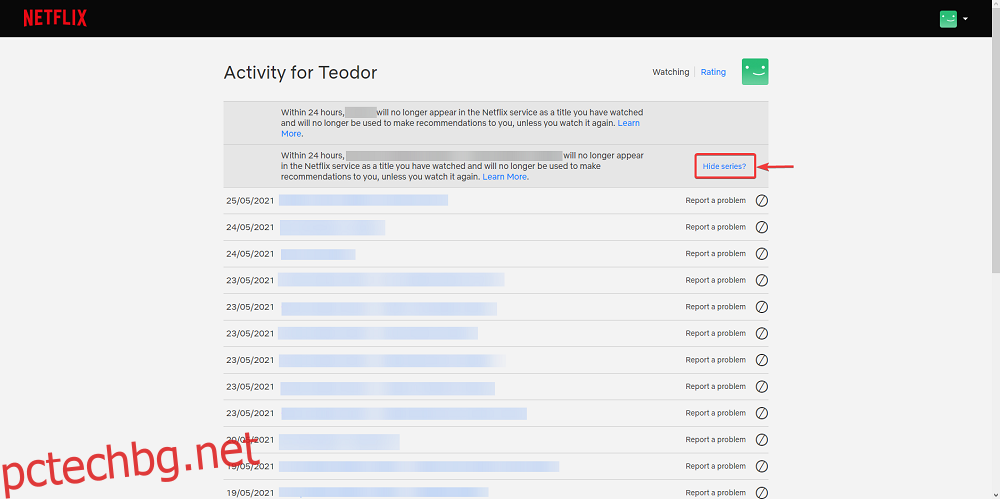
След като се върнете към главния екран, списъкът за продължаване на гледането вече не трябва да съдържа това конкретно предаване или филм и ако сте премахнали всичко, списъкът за продължаване на гледането вече трябва да изчезне завинаги.
Изчистване на историята в приложението Netflix UWP Microsoft Store
Стартирайте приложението Microsoft Store Netflix.
Влезте в акаунта си и въведете желания профил.
Натиснете бутона с три точки в горния десен ъгъл и изберете Настройки.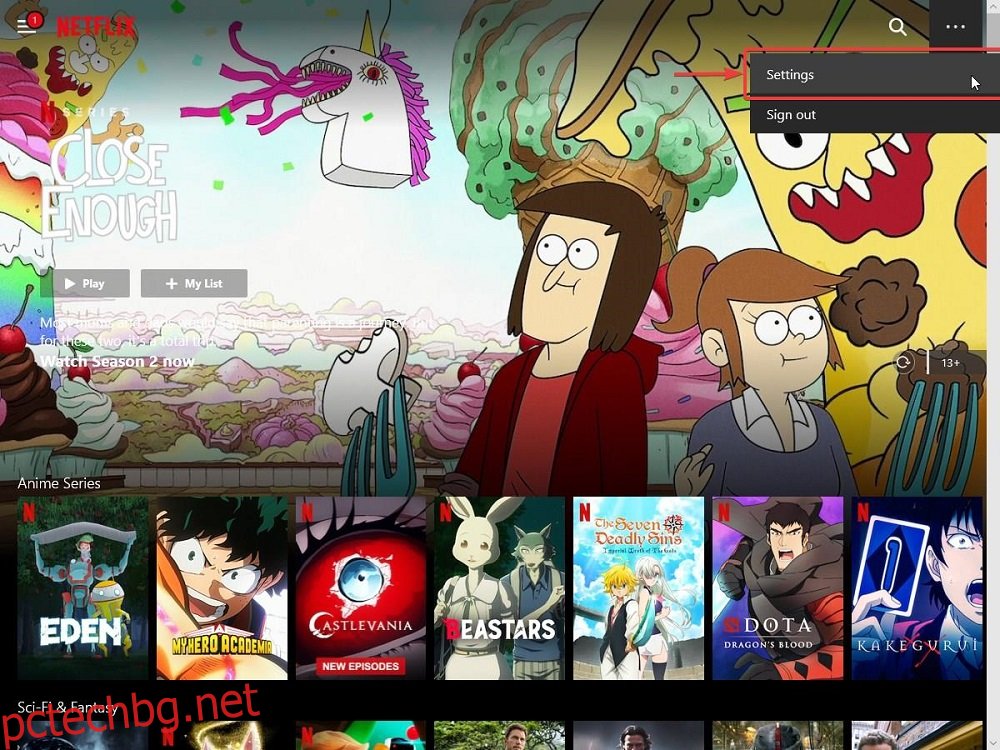
Кликнете върху Подробности за акаунта.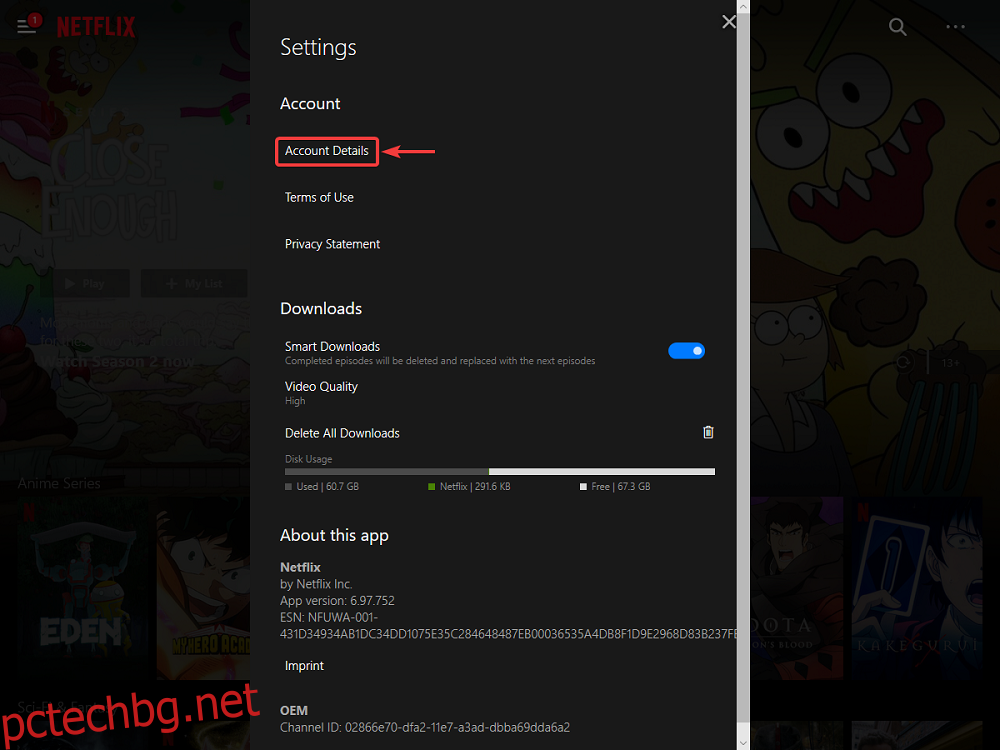
Ще се отвори нов прозорец във вашия браузър, който ще ви отведе до вашата Netflix страница и оттам просто следвайте стъпките, използвани по-рано, за да изчистите списъка за продължаване на гледането през вашия браузър.
2. Изчистете Продължете да гледате на Android или iOS
Стартирайте приложението Netflix на вашия смартфон и влезте в акаунта си.
Въведете профила, от който искате да изтриете списъка за продължаване на гледане.
Отидете в раздела Начало и превъртете, докато стигнете до категорията Продължете да гледате.
Докоснете бутона с три точки до списъка, който искате да премахнете.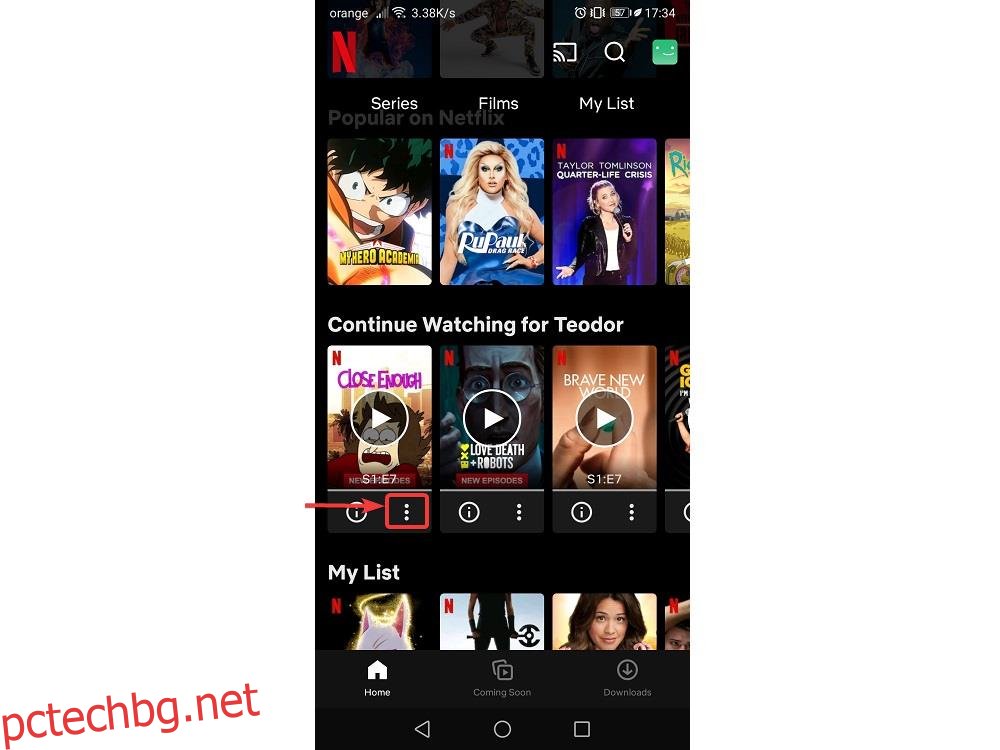
Докоснете Премахване от реда.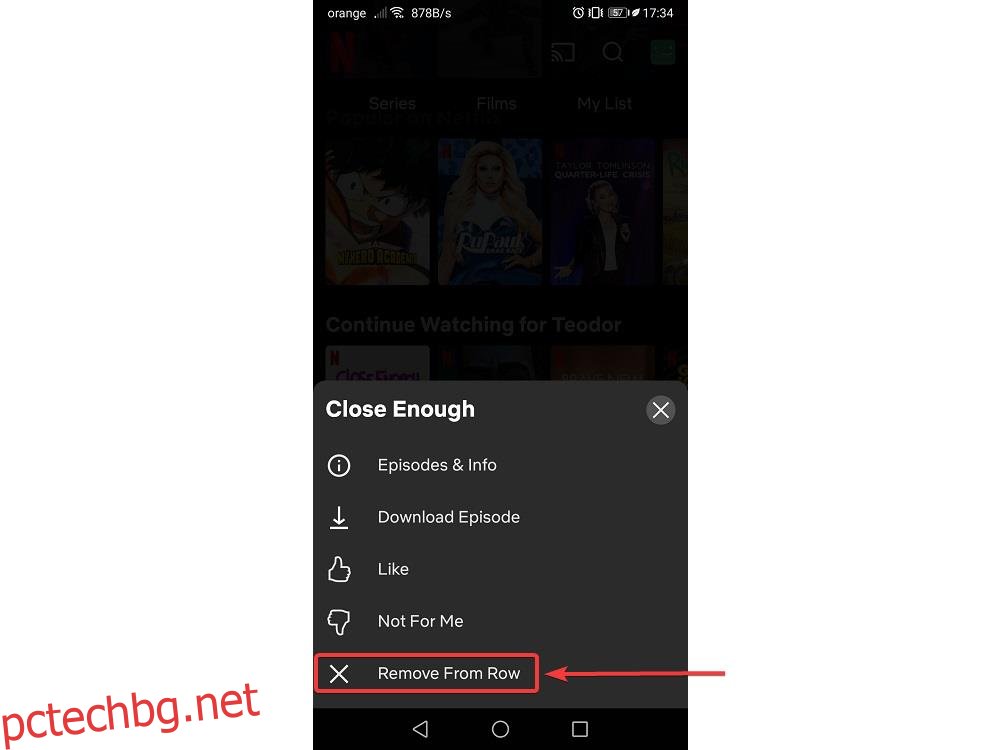
3. Изчистете Продължете да гледате на Smart TV

Забележка: Понастоящем няма начин някой да премахне елемент от списъка за продължаване на гледането, ако сте свързани към Smart TV, но има едно решение, което можете да опитате:
Влезте във вашия компютър, Mac, Android или iOS, като използвате същия акаунт като вашия Smart TV
Следвайте стъпките, споменати по-горе, за да премахнете записите от вашия списък за продължаване на гледане
След като изтриете записите, рестартирайте своя Smart TV
Как да премахнете шоу от Продължете да гледате в Netflix – ЗАКЛЮЧЕНИЕ
Като следвате стъпките, споменати по-горе, трябва да можете да премахнете списъка за продължаване на гледането от вашия акаунт в Netflix на всички основни платформи (с изключение на Smart TV).
Благодарение на този малък трик вашият каталог на Netflix не само ще се чувства по-малко претрупан, но и няма да виждате постоянни напомняния за лоши телевизионни предавания или филми, които сте били достатъчно умни, за да изоставите рано.
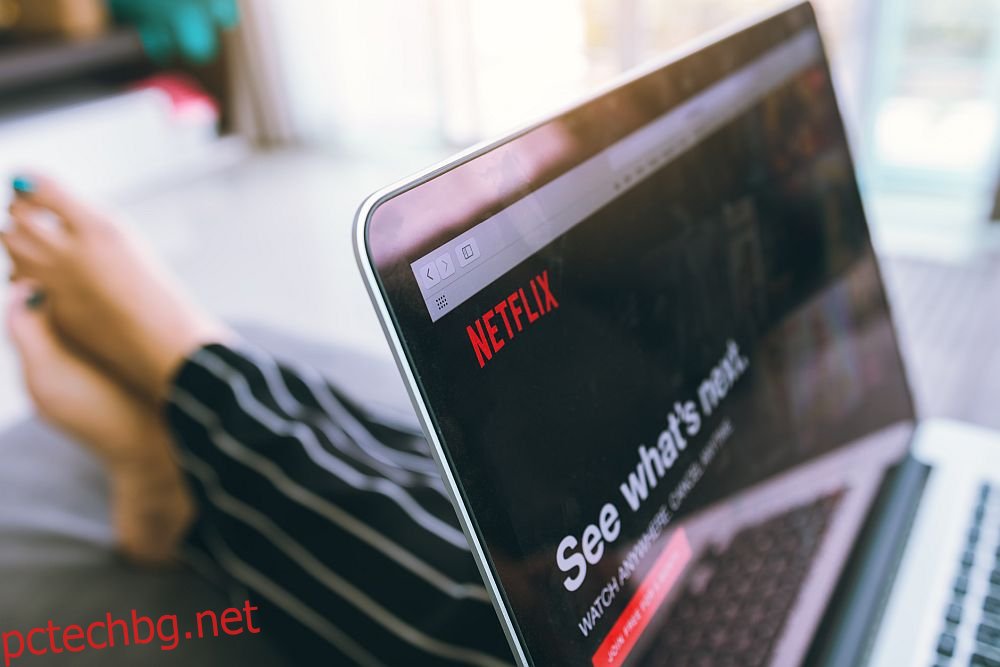
Ето няколко допълнителни неща, които трябва да знаете за функцията за продължаване на гледането на Netflix:
Телевизионни предавания и филми, които са били премахнати от библиотеката на Netflix, вече няма да се показват в списъка ви за продължаване на гледането.
Ако използвате VPN и сте свързани към държава, която няма конкретно предаване или филм в библиотеката си, той ще бъде премахнат от вашия списък за продължаване на гледането.
Надяваме се, че сте намерили тази статия за полезна и че можете да се насладите на Netflix, след като я прочетете. Уведомете ни, ако искате още подобни статии, като ни оставите отзивите си в секцията за коментари по-долу и ние ще ги напишем за нула време.